本日も記事をご覧いただき、誠にありがとうございます。
サイト管理人の「いぶ」(@1bu_firecatlife)です。
この記事では、楽天モバイルの「申し込み〜完了」まで実際の画面にそって解説していきます。
この記事は、楽天モバイルの
 犬さん
犬さん・申し込み手順が知りたい。
・申し込みで分からないことがある。
・申し込みしてみたけど、なんかうまく行かない。
と、いうかたに向いているかなと。
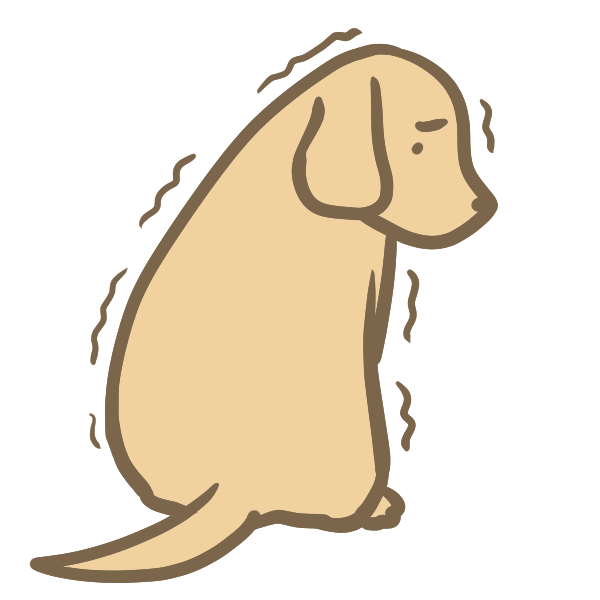 犬さん
犬さん
 いぶ
いぶ
申し込みで行う5つのSTEP
- STEP1:プランを選ぶ
- STEP2:本人確認書類の提出
- STEP3:電話番号の選択
- STEP4:受取方法と支払い方法の選択
- STEP5:同意書への同意
- 申し込みに必要なもの
- 申し込み〜完了までの手順
- 申し込みがうまく行かない時の対処方法
 いぶ
いぶお金を”貯める”ために実践したことを、まとめてあるよ!
サイトを効率よく回れるから、みてみてね。
私が楽天モバイルに決めた理由は、「【楽天モバイルvs格安SIM】楽天モバイルの料金は「1000円以上」安かった!他社比較あり。」でお話しています。
 いぶ
いぶ本日も記事をご覧いただき、誠にありがとうございます。 サイト管理人の「いぶ」(@1bu_firecatlife)です。 今回は、格安SIMって「楽天モバイル最強!最安!」じゃない?ってお話[…]
決めた理由に加えて、格安SIM選びで困ったことなどは「【格安SIMがよくわからない人へ】理解してみると意外に単純。あなたの「めんどくさい」を解決!!」でお話しています。
 いぶ
いぶ・格安SIMって選ぶのがめんどう。
・どうやて選んだらいいの?
って人は、一度読んでみてね♪
本日も記事をご覧いただき、誠にありがとうございます。 サイト管理人の「いぶ」(@1bu_firecatlife)です。 今回は・・・ […]
楽天モバイルの申し込みに必要なものを準備しよう。
最初にご紹介した5つのSTEPはこちらでした。
申し込みで行う5つのSTEP
- STEP1:プランを選ぶ
- STEP2:本人確認書類の提出
- STEP3:電話番号の選択
- STEP4:受取方法と支払い方法の選択
- STEP5:同意書への同意
こちらの解説に入る前に、必要書類について解説していきます。
 いぶ
いぶ
必要なものの一覧は、こちら。
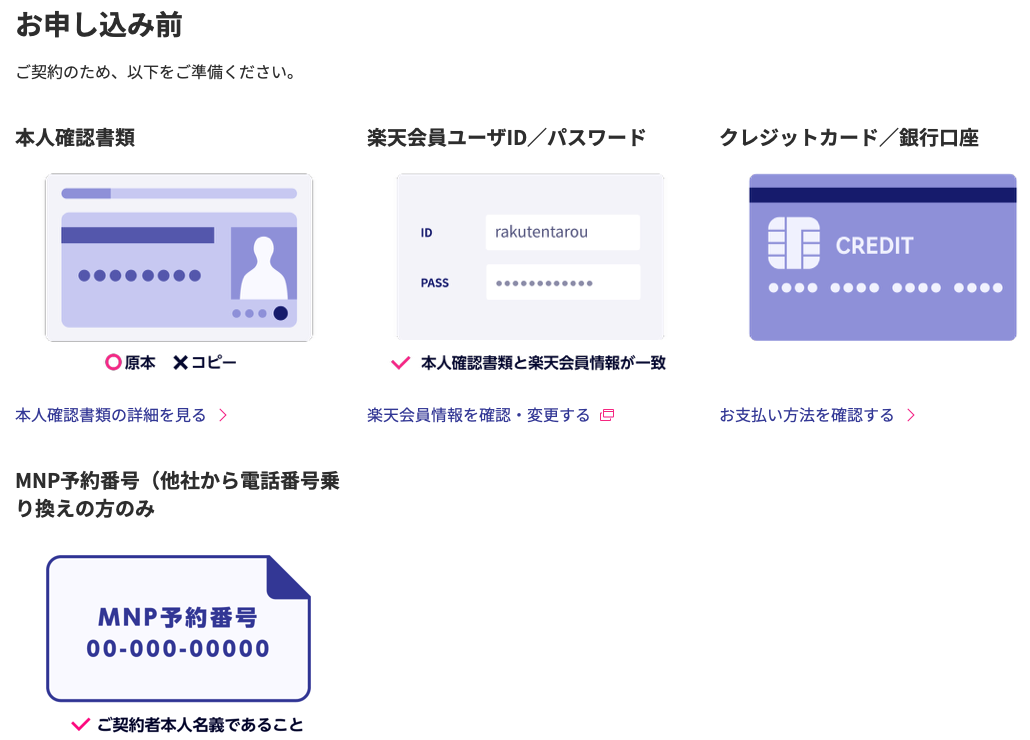
出典元:Rakuten Mobile
楽天のIDを持っていない人は、作成する必要があるのですが・・・
 いぶ
いぶ- 本人確認書類
- 楽天ID/PW
- クレジットカード/銀行口座
- MNP予約番号(乗り換えのみ)
- フリーメールアドレス
それでは、補足を交えながら、少し細かく解説します。
本人確認書は運転免許証かマイナンバーカードにするとスムーズ。
本人確認書類の種類によっては、補助書類というものが必要になる場合があります。
それを避けるためにも、本人確認書類は
- 運転免許証
- マイナンバーカード
を選択すると、手続きがスムーズです。
下記が、本人確認書類として使用できる書類の詳細です。
本人確認書類1点でいいもの
- 運転免許証
- 運転経歴証明書
- マイナンバーカード
- 身体障害者手帳
- 精神障害者保健福祉手帳
- 療育手帳
補助書類が必要な本人確認書類
- 健康保険証
- 日本国パスポート
- 住民基本台帳カード
 いぶ
いぶフリーメールアドレスを用意して、メールアドレスの変更をしよう。
乗り換えの方でキャリアメールを使用している方は、フリーメールアドレスを準備しておきましょう!
 いぶ
いぶ
 いぶ
いぶ
そして、フリーメールを一つ作ったら、登録変更が必要なものは事前に変更をしておきましょう。
乗り換え完了後は、すぐにキャリアメールが使えなくなってしまいます。
 いぶ
いぶ事前に変更しないと、めんどうなサイトがあるから注意してね。
乗り換えの人はMNP予約番号を発行しよう。
 いぶ
いぶ
他社から乗り換えを行う人は、今使っているキャリアからMNP予約番号を、発行してもらいましょう!
これがないと、番号そのままで、楽天モバイルに乗り換えることができません。
大手3キャリアのMNP予約番号発行窓口を、掲載しておきます。
MNP予約番号発行窓口
| キャリア名 | 電話番号 |
| docomo | 0120-800-000 |
| au | 0077-75470(無料) |
| SoftBank | 0800-100-5533(無料) |
 いぶ
いぶ
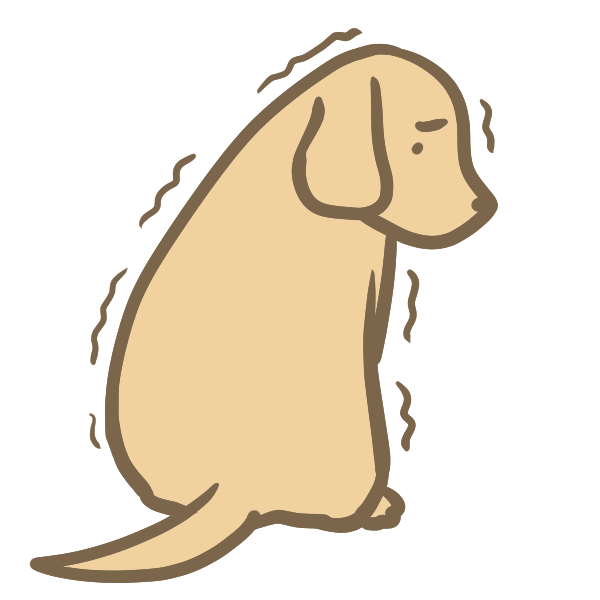 犬さん
犬さん
 いぶ
いぶ
引き留めにあったときは
そうすれば、向こうも無駄に引き止めたりしません。
あと、MNP予約番号を発行してもらうときに
- 解約料金
- ポイント
- その他契約解除で受けるデメリット
などは、こちらから聞くことをおすすめします。
相手も人間なので、伝え忘れがあります。
トラブルのもとなので、こちらから確認しましょう。
【STEP1】プランを選ぶ
大変お待たせいたしました。
それでは、いよいよ申し込みの解説に入っていきます!
申し込みで行う5つのSTEP
- STEP1:プランを選ぶ
- STEP2:本人確認書類の提出
- STEP3:電話番号の選択
- STEP4:受取方法と支払い方法の選択
- STEP5:同意書への同意
 いぶ
いぶ
【STEP1】で行うこと
- my楽天モバイルから楽天IDで「ログイン」
- トップページに戻って「申し込み」へ進む
- プランの選択
- オプションの選択
- SIMカードの選択
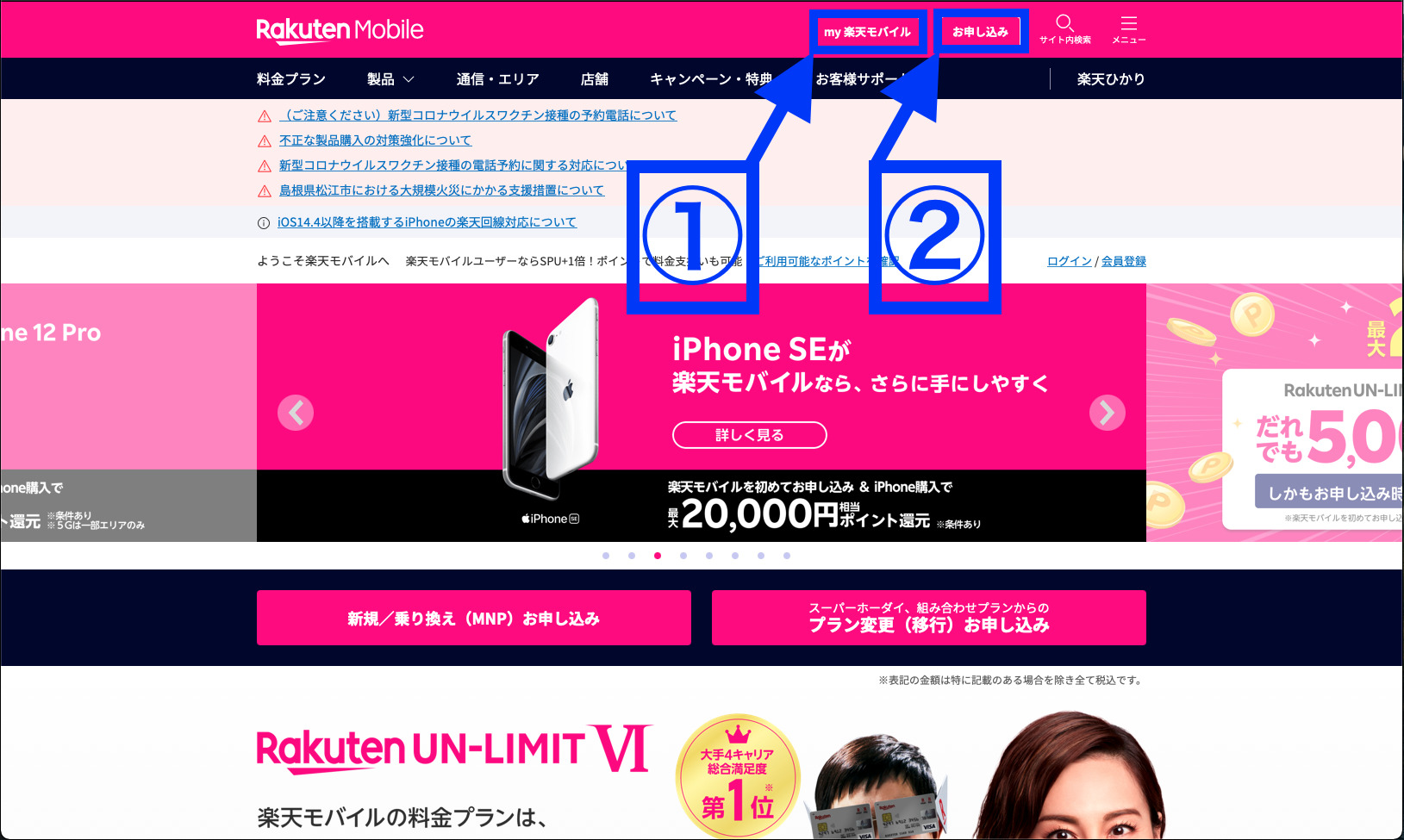
の、解説の前に楽天モバイルのサイトへ、アクセスしましょう。
 いぶ
いぶ
楽天モバイルのサイトへアクセスできところで・・・
「①my楽天モバイルから楽天IDで「ログイン」」から解説していきます。
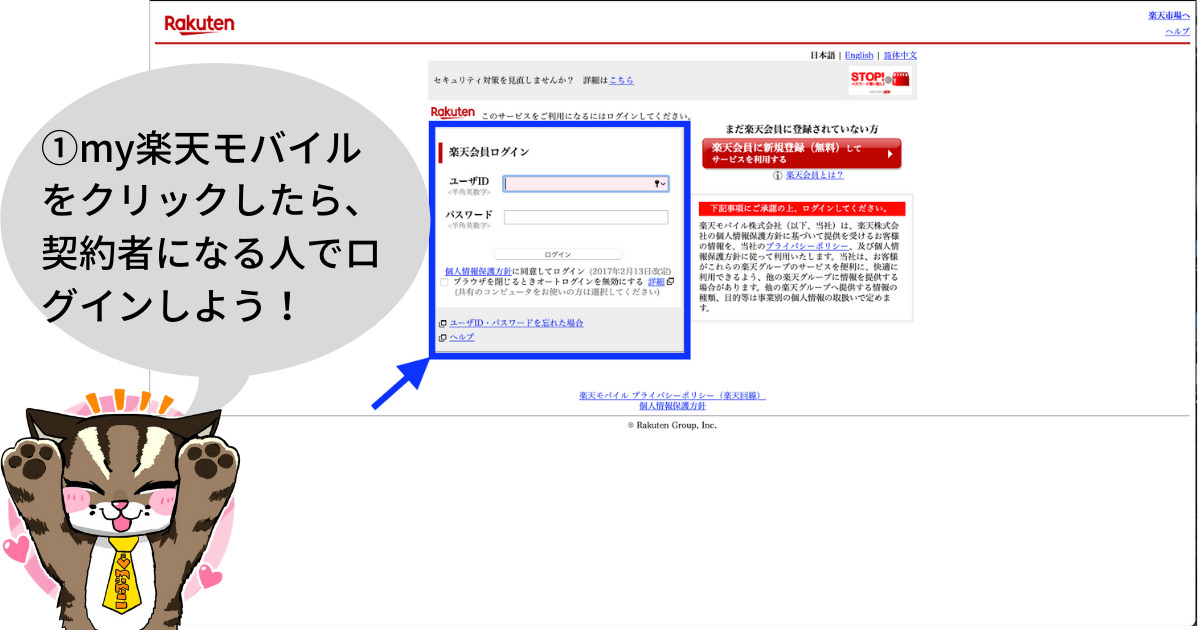
次は、「②トップページに戻って「申し込み」へ進む」です!
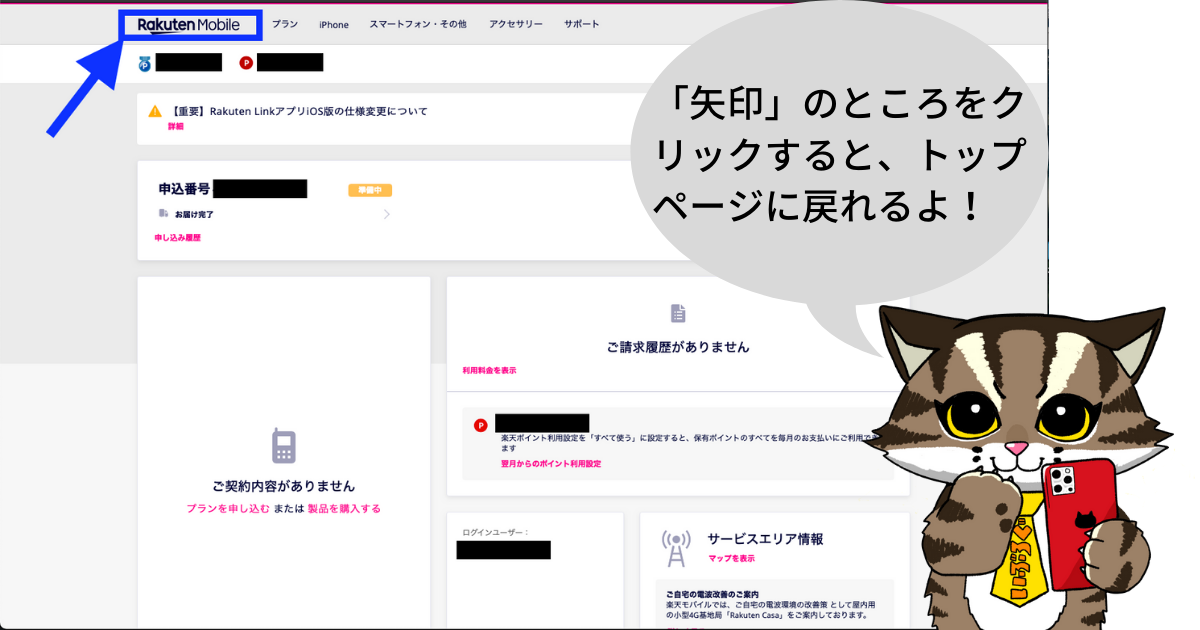

 いぶ
いぶ
では、お次に「③プランを選ぶ」を解説していきます。
SIMと一緒に製品が欲しい人は、製品も購入することができます。
しかし、製品の販売価格には注意が必要です。
無理に買う必要はありません。
 いぶ
いぶ
プラン選択の画面に移行すると、以下の画面が表示されます。
申し込みをしたいプランを、選択しましょう。
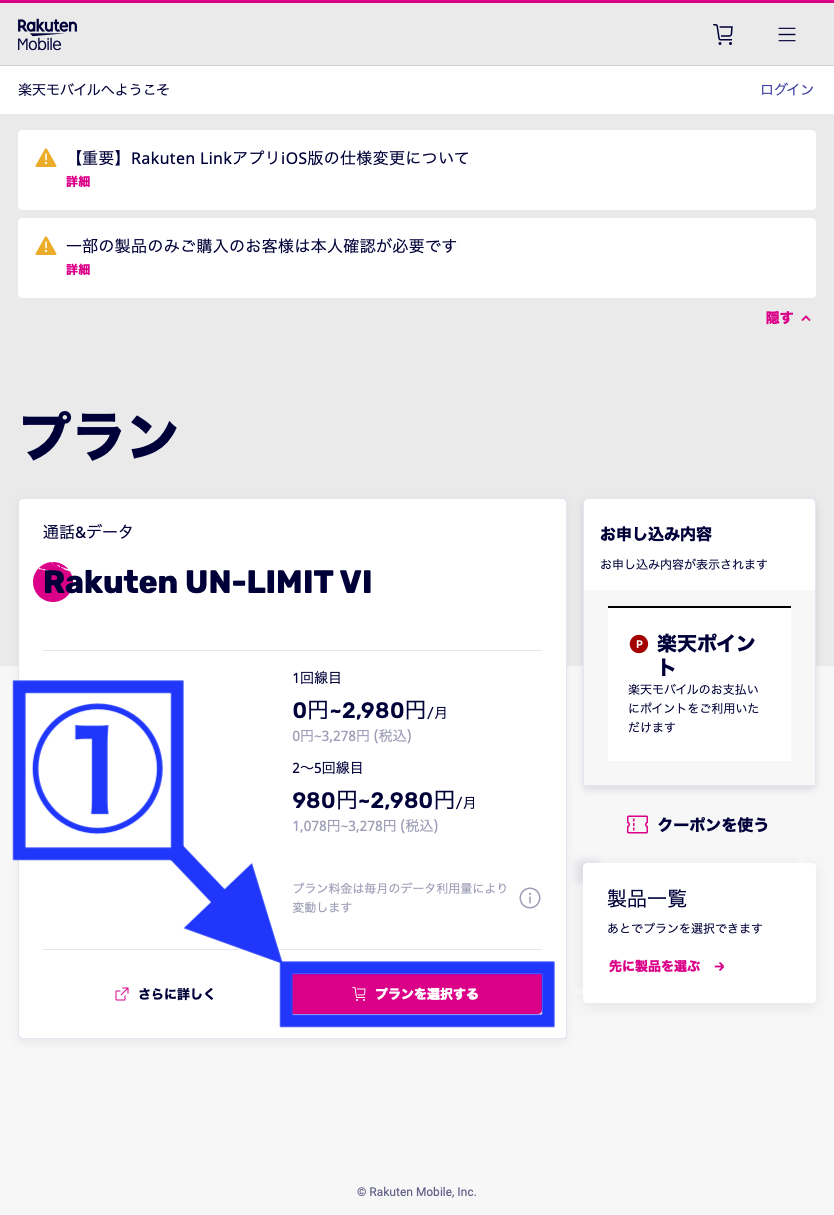
 いぶ
いぶ
次は、
④オプションの選択
⑤SIMタイムの選択
を、解説していきます。
まずは、ページ全体と手順から。
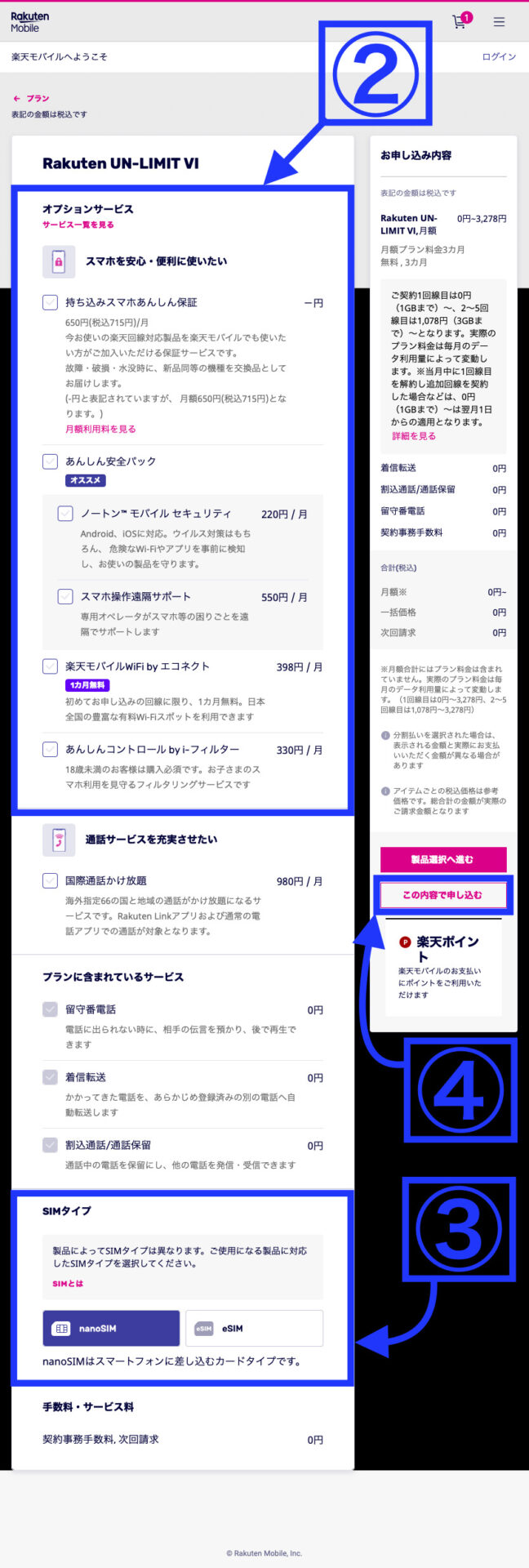
順番に解説していきます。
オプションの選択はとても簡単!
必要なオプションに、「レ点チェック」を入れるだけです。
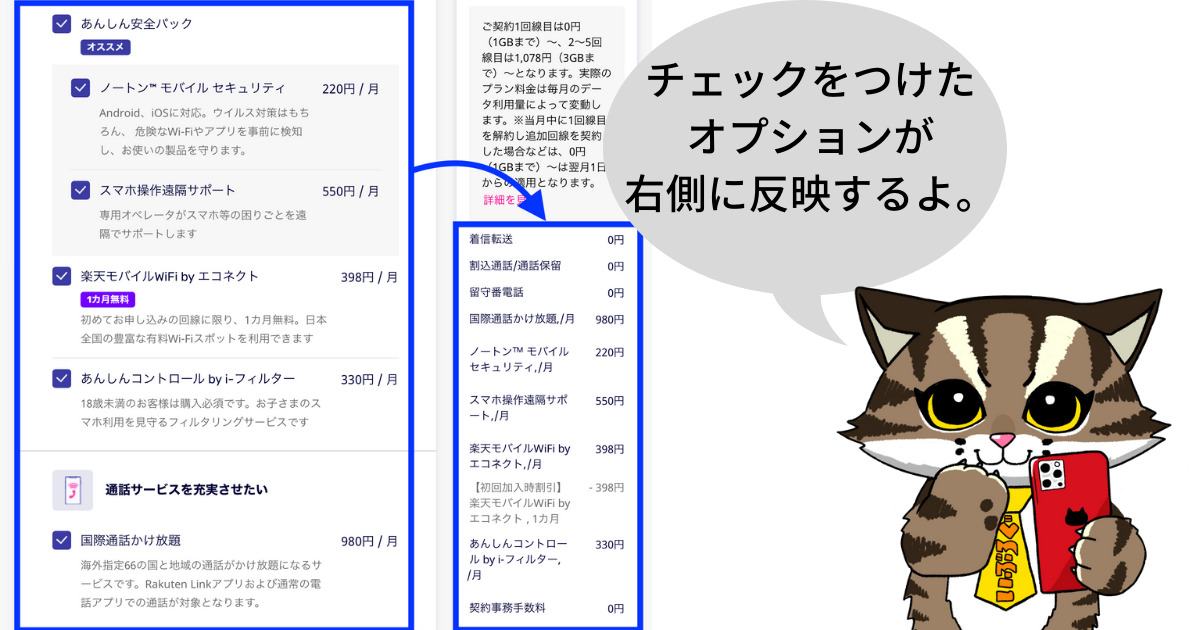
 いぶ
いぶ
次は、「⑤SIMタイプ」の選択です。
 いぶ
いぶ
事前に自分の端末が、どちらのSIMに対応しているのか確認しましょう。
▶︎▶︎▶︎SIMタイプの確認はこちら

以上で、
- my楽天モバイルから楽天IDで「ログイン」
- トップページに戻って「申し込み」へ進む
- プランの選択
- オプションの選択
- SIMカードの選択
は、終了です。
 いぶ
いぶ製品を同時購入する人は「製品価格」に注意!!
製品を楽天モバイルと同時に購入される方、要注意です。
 いぶ
いぶ
特にiPhoneを検討されている方は、必ずAppleオンラインストアで同一製品の価格を確認しましょう。
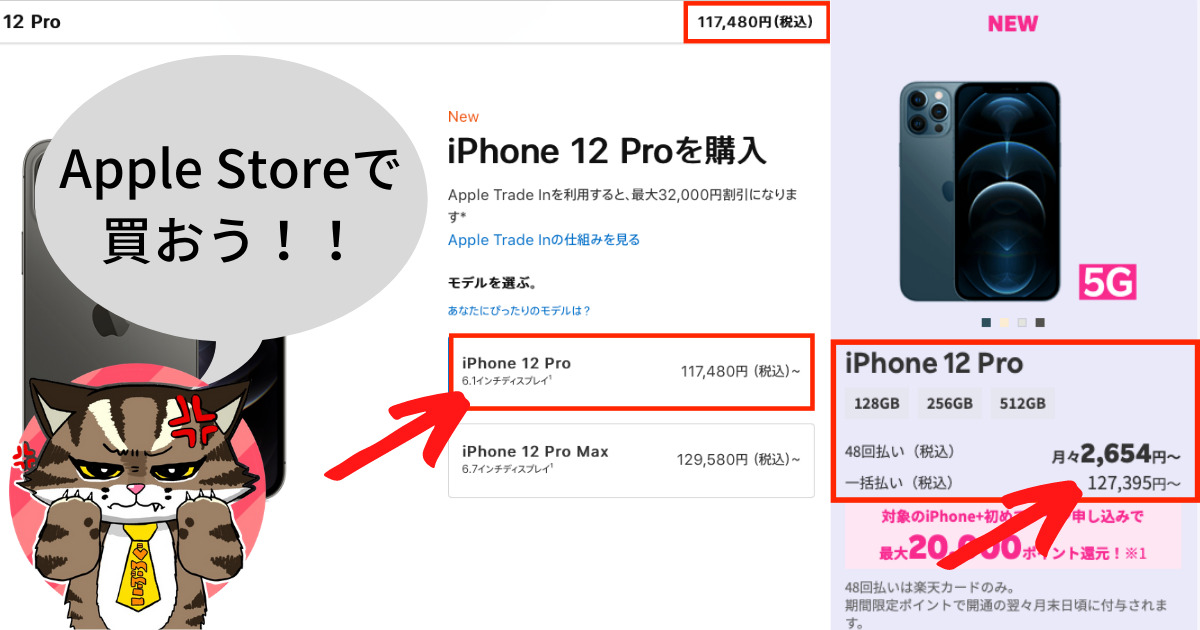
理由は、画像をご覧いただいた通り。
 いぶ
いぶ
 犬さん
犬さん
Apple Storeだって、分割できるよ。
 犬さん
犬さん
 犬さん
犬さん
という、ことでiPhoneを検討の方はApple Storeでの購入がおすすめです。
それ以外の製品を検討されている方は
を、確認しましょう。
高いところで買うメリットはありません。
製品購入の際は、販売価格に十分注意してください。
 いぶ
いぶ
【STEP2】本人確認書類の提出
STEP1が終わりましたね。
続いて、STEP2に入っていきます。
申し込みで行う5つのステップ
- STEP1:プランを選ぶ ⇦【完了】
- STEP2:本人確認書類の提出
- STEP3:電話番号の選択
- STEP4:受取方法と支払い方法の選択
- STEP5:同意書への同意
【STEP2】で行うこと
- 契約者情報の確認
- 本人確認の方法を選択
- 本人確認書類のアップロード
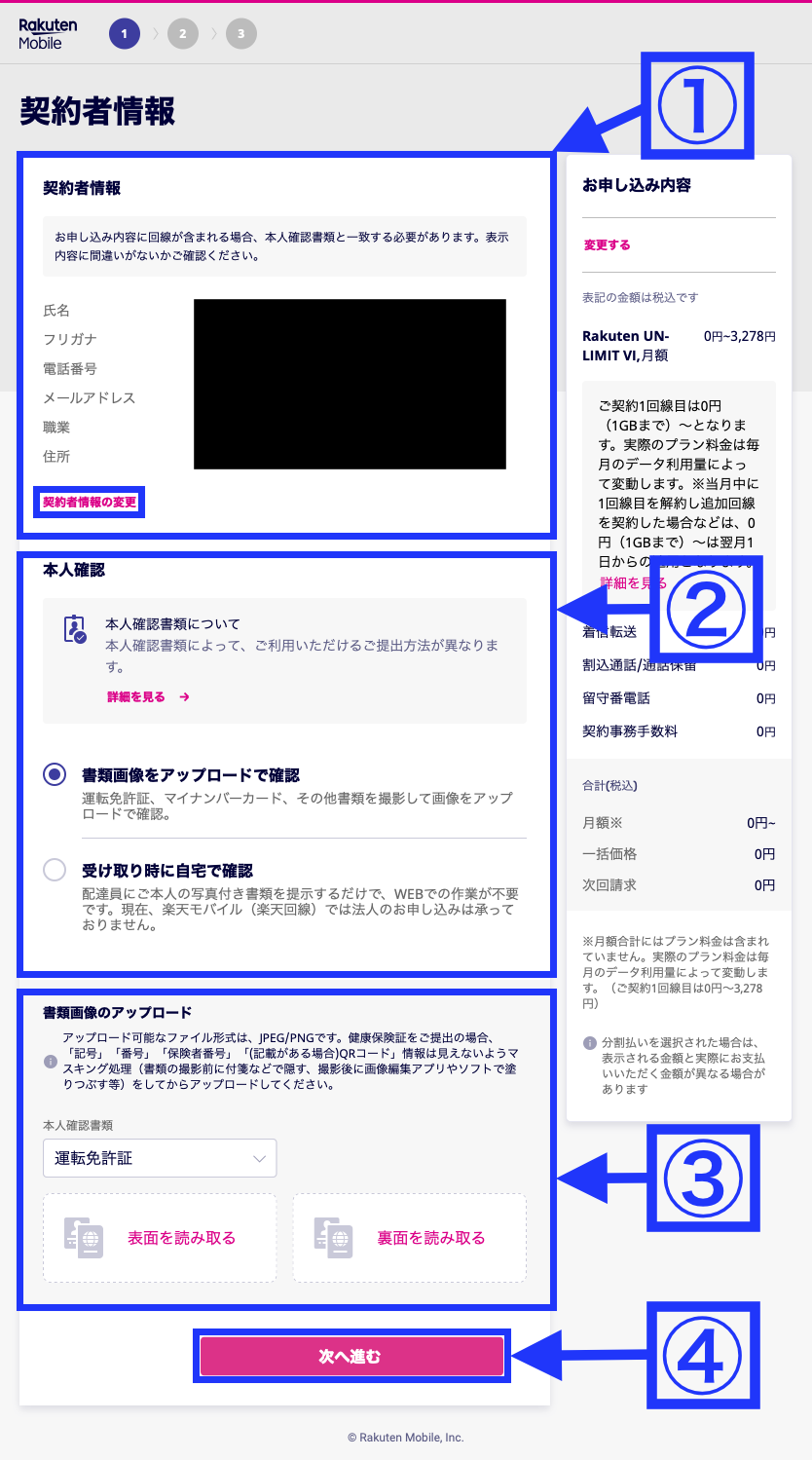
まずは、「①契約者情報の確認」から解説していきます。
 いぶ
いぶ
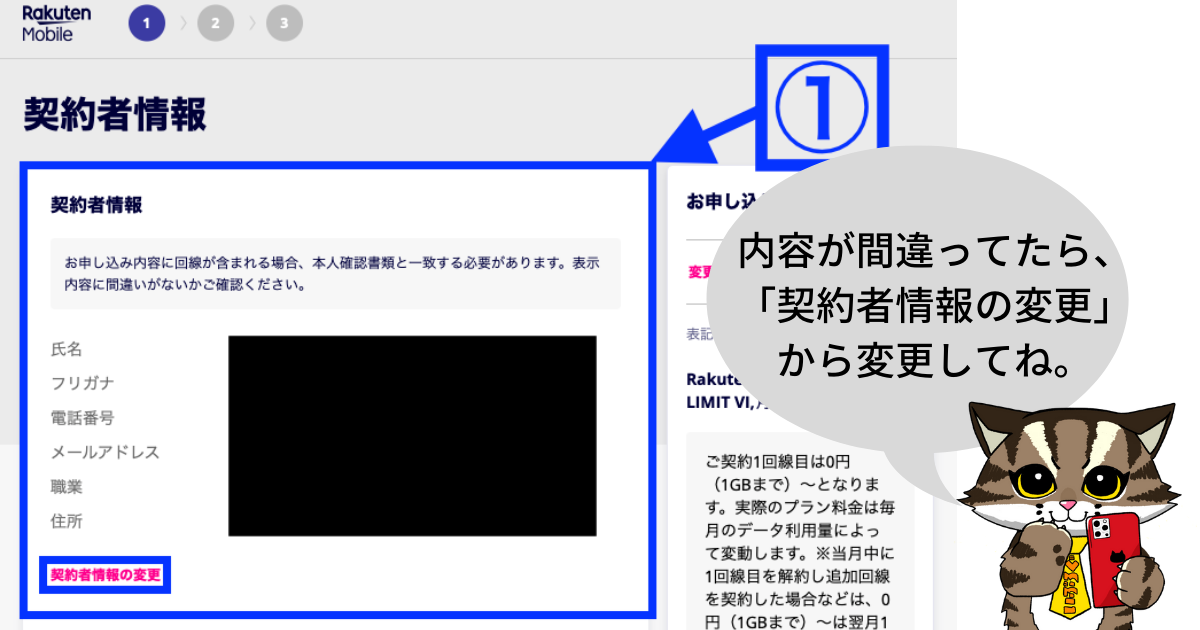
楽天IDの情報が、引き継がれて表示されています。
間違っていた場合は、画像にあるように「契約者情報の変更」から変更しましょう。
 いぶ
いぶ
次は、「②本人確認書類の提出方法の選択」です。
 いぶ
いぶ
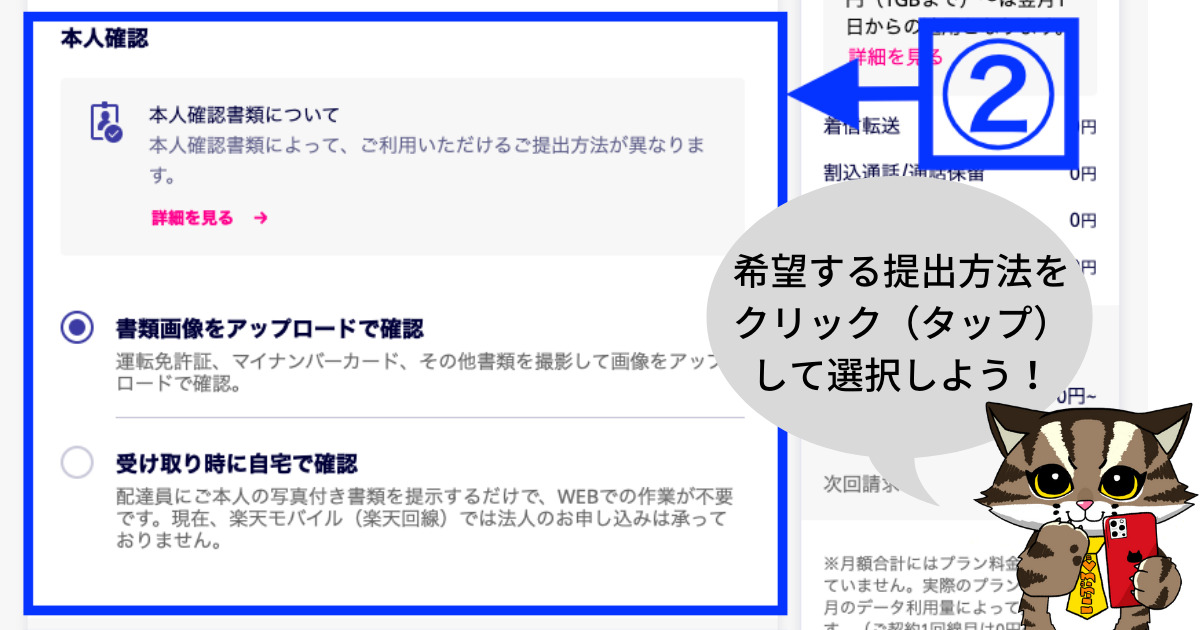
選択されると、画像見たく、青い丸い点がつきます。
ご自分の希望する方法を、選択しましょう。
「③本人確認書類のアップロード」は、少し操作が必要です。
難しくありませんが、まずは全体の手順から確認していきましょう。
本人確認書類のアップロード手順
- 提出する本人確認書類を選択
- 本人確認書類を読み取る
 いぶ
いぶ
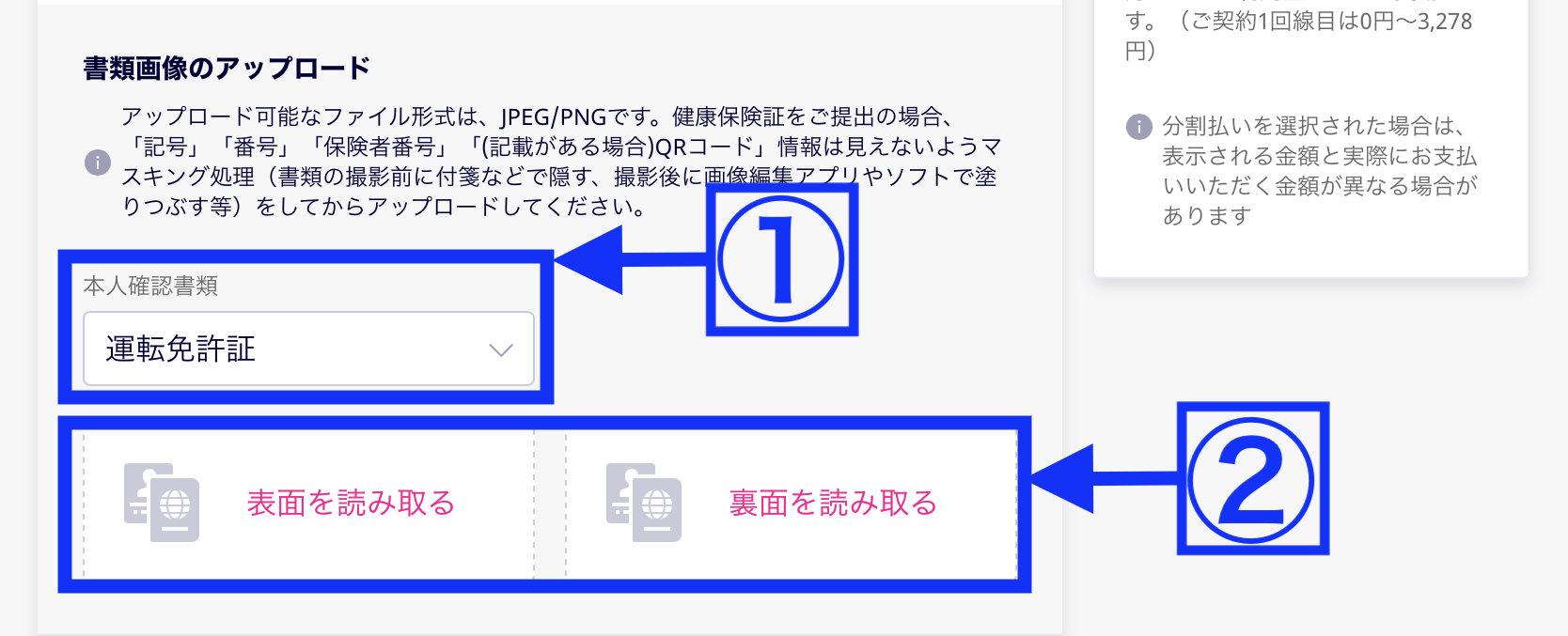
まずは、提出する本人確認書類を選択しましょう。
選択方法は、「①」をタップして、該当の本人確認書類をクリック(タップ)するだけです。

 いぶ
いぶ
下の画像のように、それぞれをタップするとカメラが起動します。
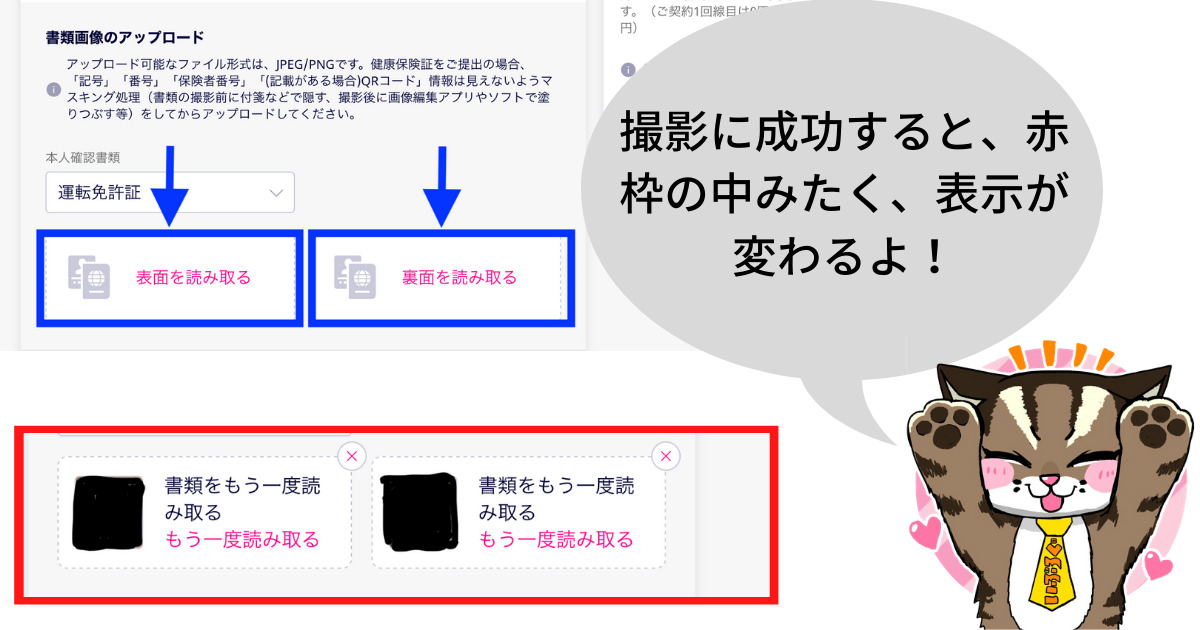
黒く塗りつぶしてあるとことには、撮影した本人確認書類のイメージが表示されます。
 いぶ
いぶ
最後に、本人確認書類の提出方法を「受け取り時に自宅で確認」を選択した場合です。
結論から言うと、こちらを選択した場合は、オンライン上ではなにもする必要がありません。
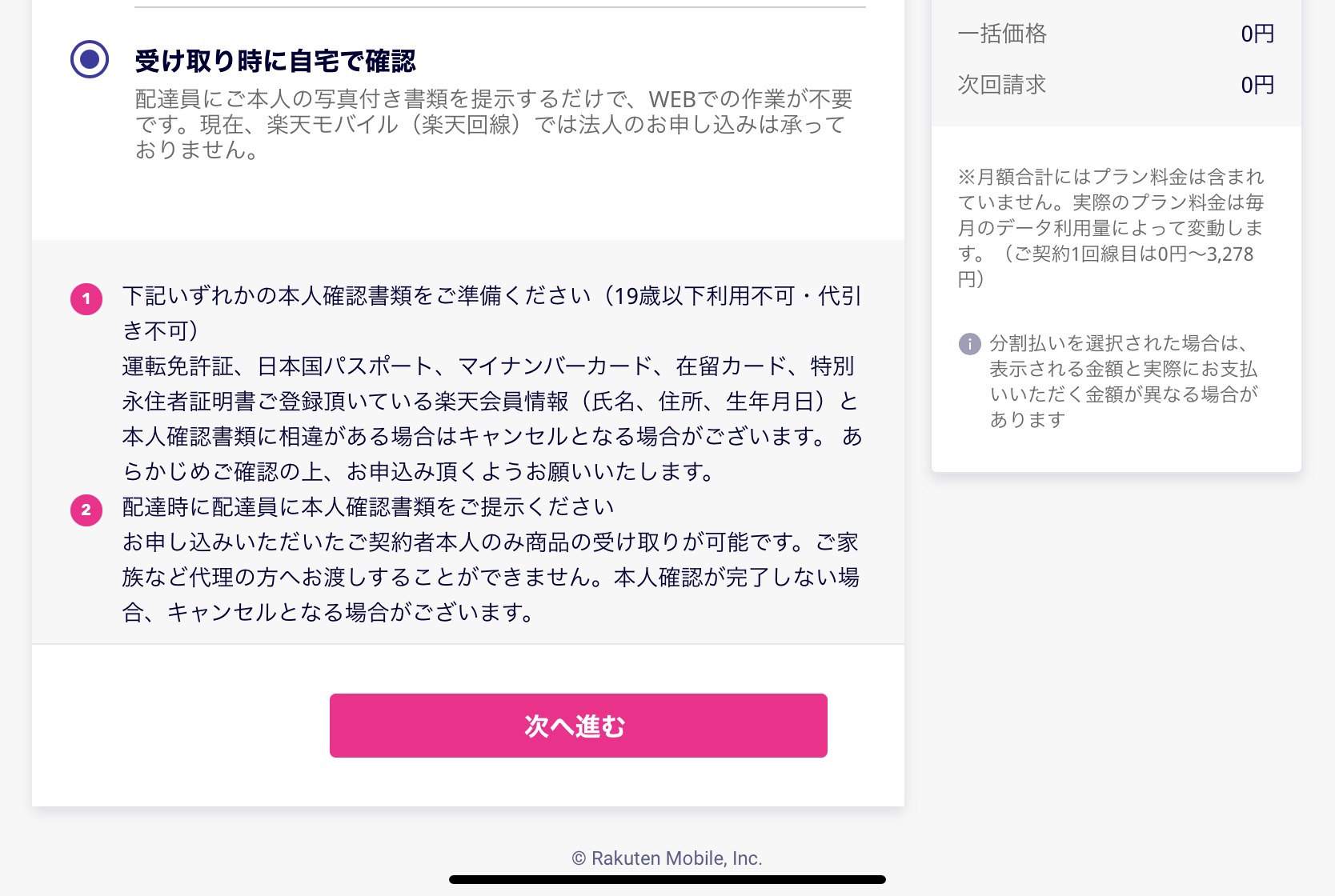
全体手順の「④次へ進む」をクリックして、次のSTEPへ進みましょう。
以上で、
- 契約者情報の確認
- 本人確認書類の提出方法の選択
- 本人確認書類のアップロード
は、終了です。
最後は、「④次へ進む」をクリックして次へ進みましょう。
【STEP3】電話番号の選択
少し手間のかかるSTEP2が終わりましたね。
実はSTEP2が、いちばん大変です。
それを乗り越えられたら、あとは簡単な作業だけで完結しちゃいます。
申し込みで行う5つのSTEP
- STEP1:プランを選ぶ ⇦【完了】
- STEP2:本人確認書類の提出 ⇦【完了】
- STEP3:電話番号の選択
- STEP4:受取方法と支払い方法の選択
- STEP5:同意書への同意
【STEP3】で行うこと
- MNP、新規契約のどちらかを選択する。
 いぶ
いぶ
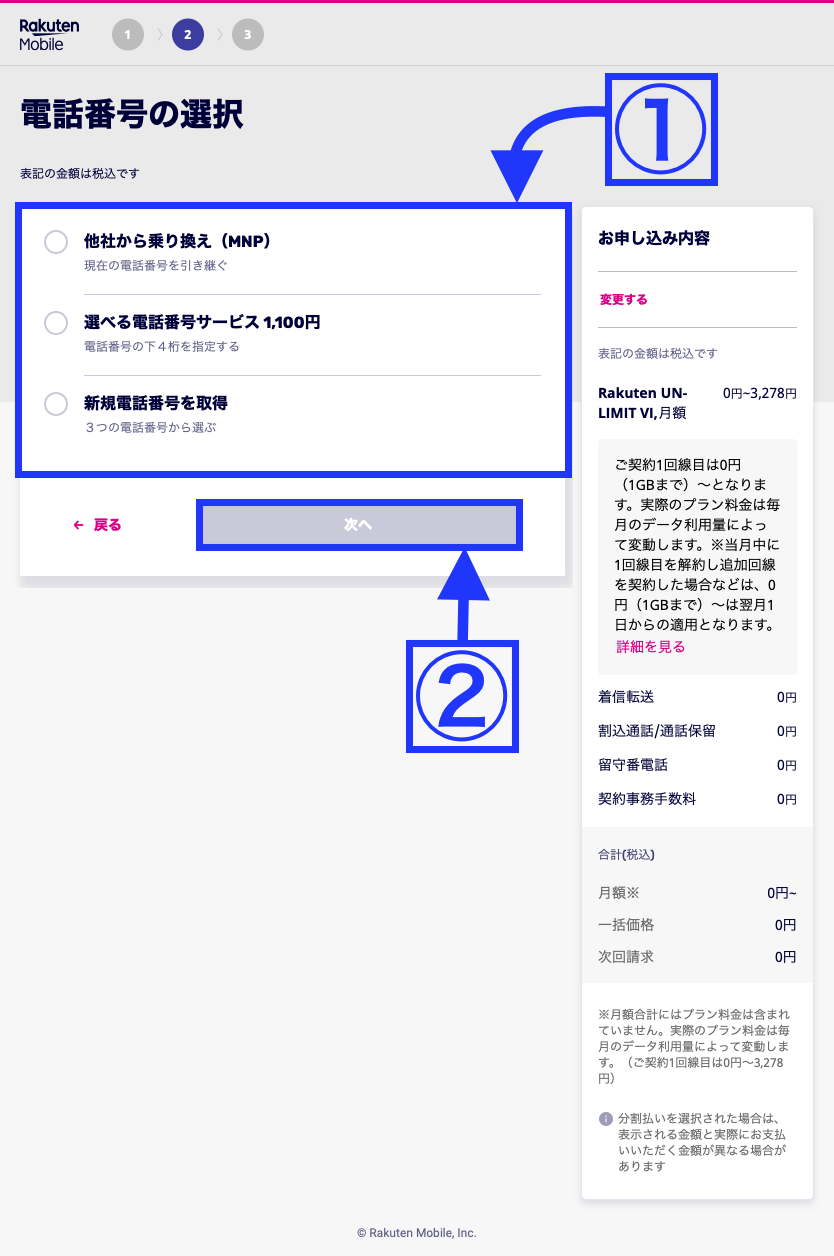
- 他社から乗り換えなのか。
- 新規で楽天モバイルにするのか。
- 好きな番号にするのか。
- なんでもいいのか。
- 他社から乗り換え(MNP)
- 選べる番号サービス1,100円
- 新規電話番号を取得
 いぶ
いぶ
- 他社から乗り換え(MNP)を選択
- 注意事項の確認
- 現在の電話番号の入力
- MNP予約番号の入力
- MNP予約番号の有効期限を入力
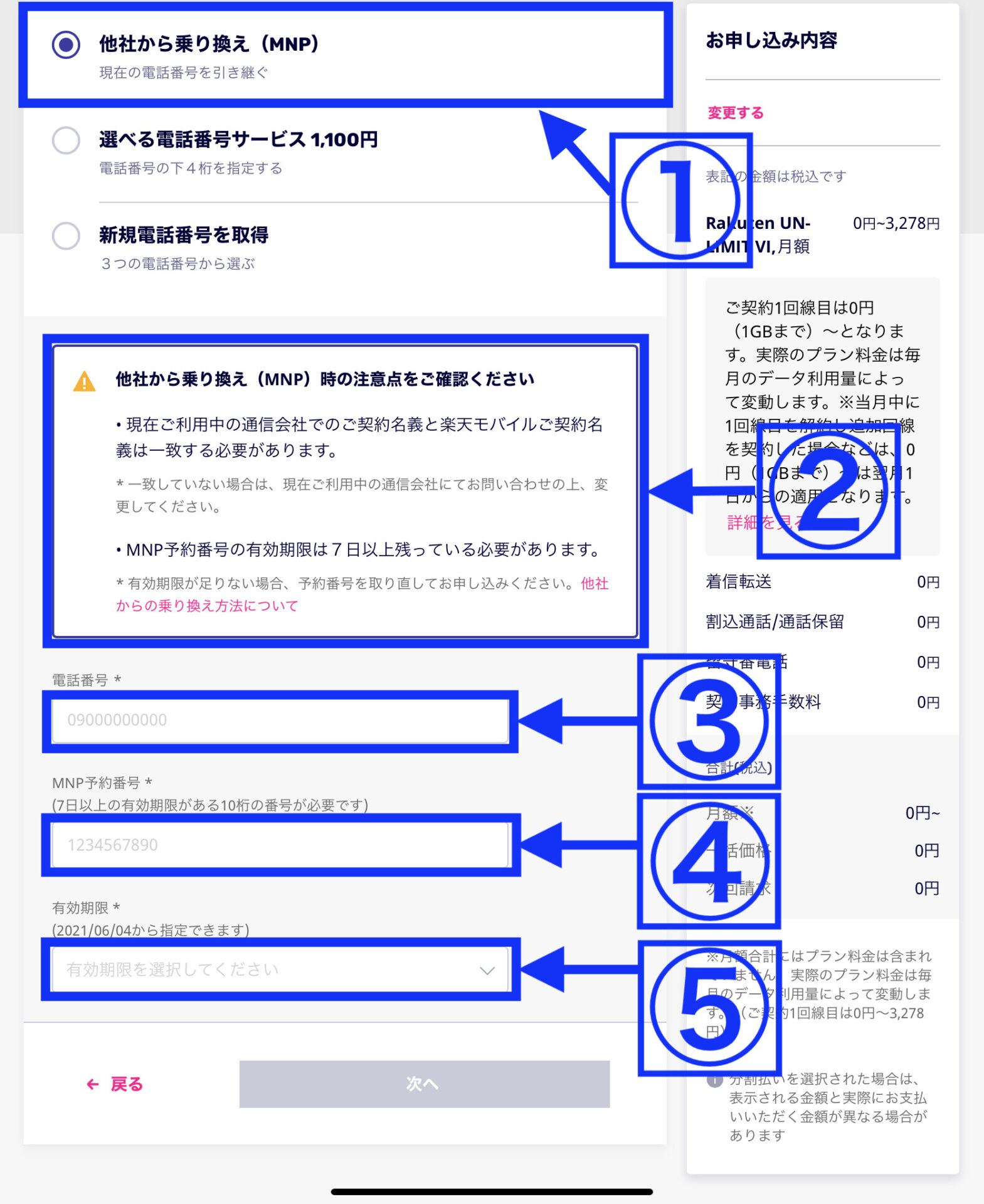
 いぶ
いぶ
有効期限の注意事項
有効期限は、7日以上ある状態で申し込む。
(発行するキャリアの案内によっては、10日と言われることもある。)
そもそも、有効期限が14日間しかない、MNP予約番号です。
オンラインで乗り換える場合は、申し込みの手続きができる余裕のあるときに、発行してもらいましょう。
事前に発行してもらっておくと、使えなくなってしまう可能性が・・・
 いぶ
いぶ
次は、「選べる番号サービス1,100円」の解説します。
しかし、電話番号を選べるといっても、全ての番号を選べるわけではありません。
いくつか条件があります。
電話番号を選ぶ場合の条件は、こちら。
- 下4桁しか選べない。
- 手数料が1,100円かかる。
つまり、お金を払えば・・・
 いぶ
いぶ
「選べる番号サービス」の手順
- 選べる番号サービス1,100円を選択
- 希望の下4桁を入力
- 「検索する」をタップ
- 希望の電話番号を選択
 いぶ
いぶ
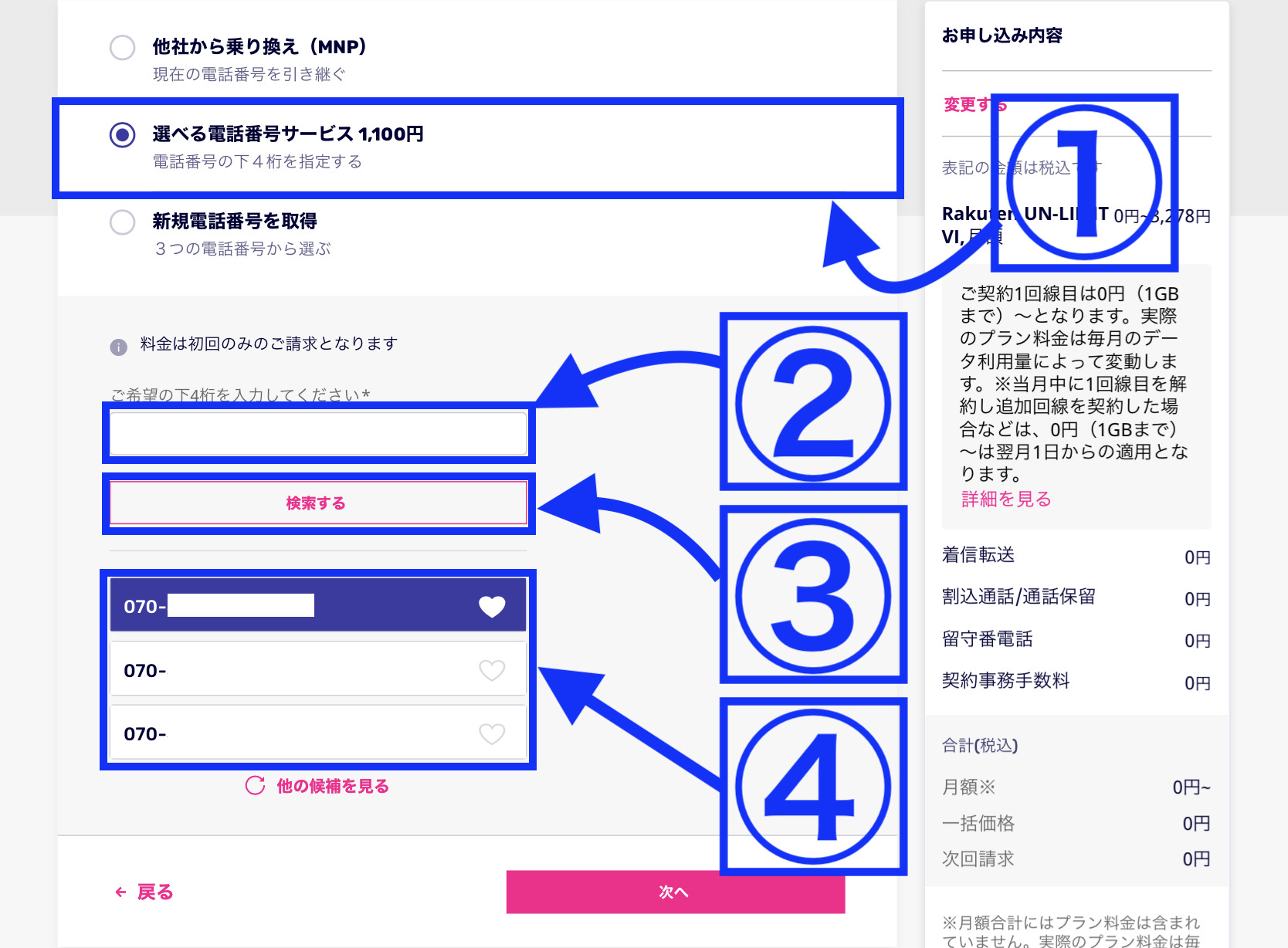
もし、気に入った番号が出てこないときは、「他の候補を見る」をタップしてみてください。
「④」で表示されている、3つの候補が更新されます。
 いぶ
いぶ
最後は、「新規電話番号を取得」を解説します。
「新規番号を取得」の手順
- 新規電話番号を取得を選択
- 表示された電話番号1つを選ぶ
 いぶ
いぶ
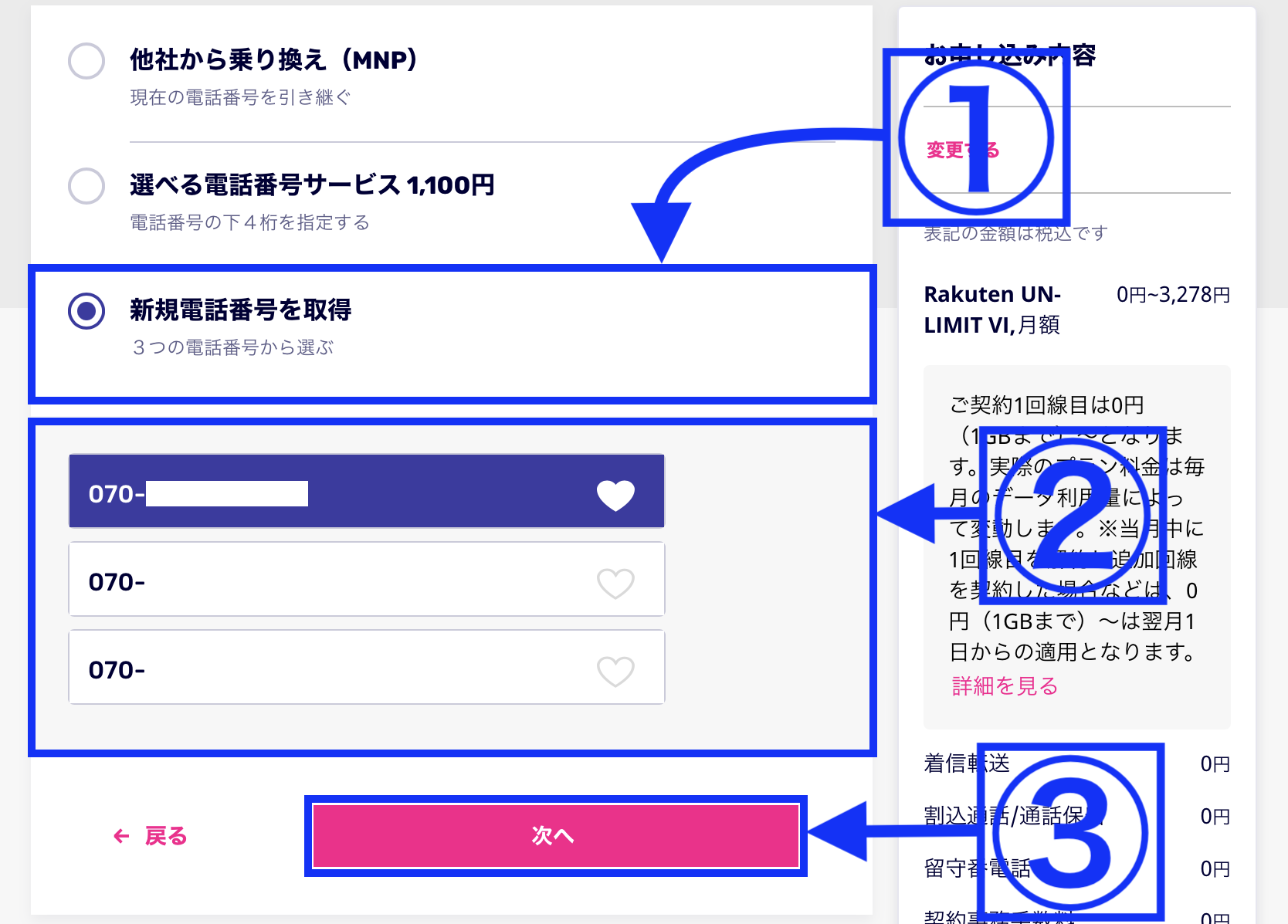
「選べる番号サービス1,100円」とは違い
- 完全にランダムな番号
- 最読み込みもできない
ので、気に入った番号は出る確率はかなり低いです。
どんな電話番号でも気にしない。という方向けです。
 いぶ
いぶ
以上で、
- MNP、新規契約のどちらかを選択する。
は、終了です。
完了したら、「次へ」から次の画面へ進みましょう!
【STEP4】受け取り方法と支払い方法
そろそろ、申し込みも大詰めです!!
あとは、支払い方法を決めて、同意書に同意したら終わりです。
申し込みで行う5つのSTEP
- STEP1:プランを選ぶ ⇦【完了】
- STEP2:本人確認書類の提出 ⇦【完了】
- STEP3:電話番号の選択 ⇦【完了】
- STEP4:受取方法と支払い方法の選択
- STEP5:同意書への同意
【STEP4】で行うこと
- 受け取り方法の確認
- 支払い方法の選択
- 楽天ポイントの利用設定
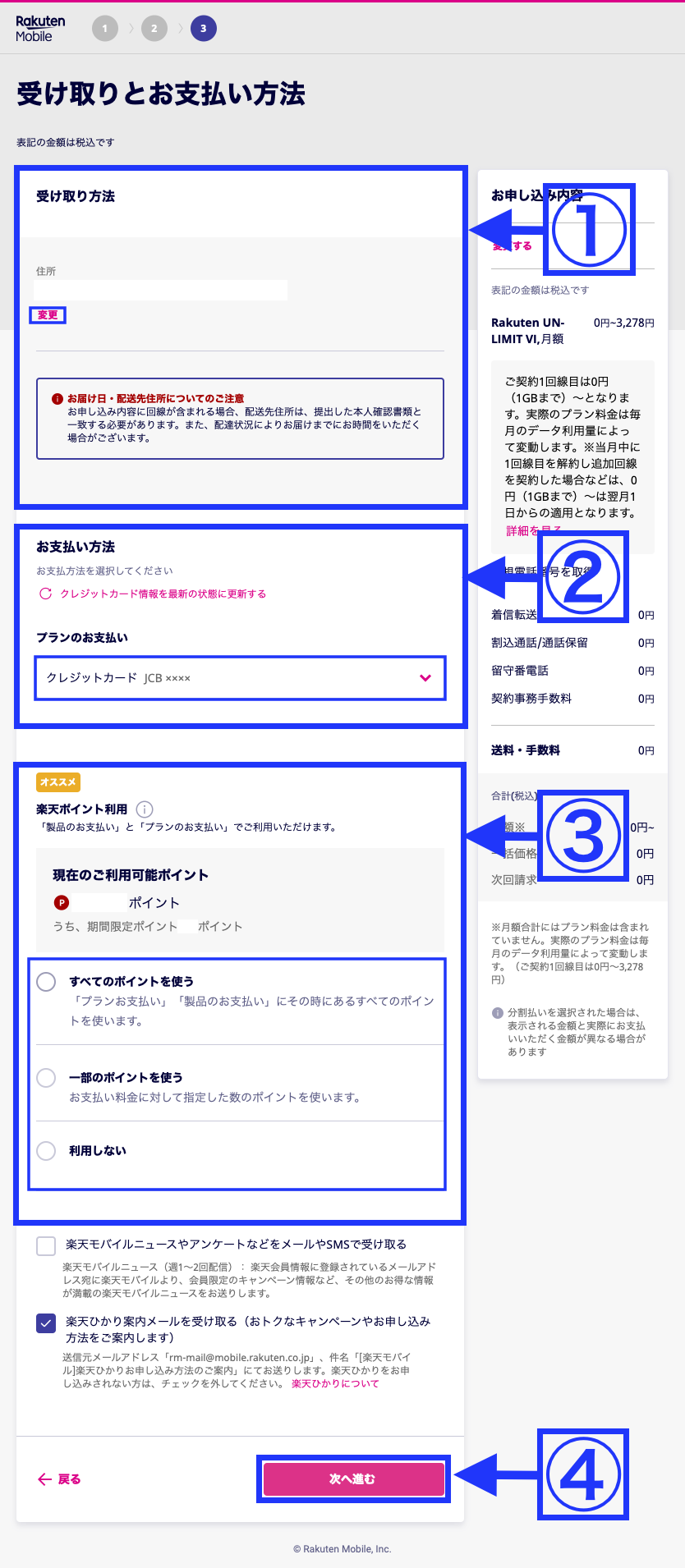
それでは、「①受け取り方法の確認」から解説していきます。
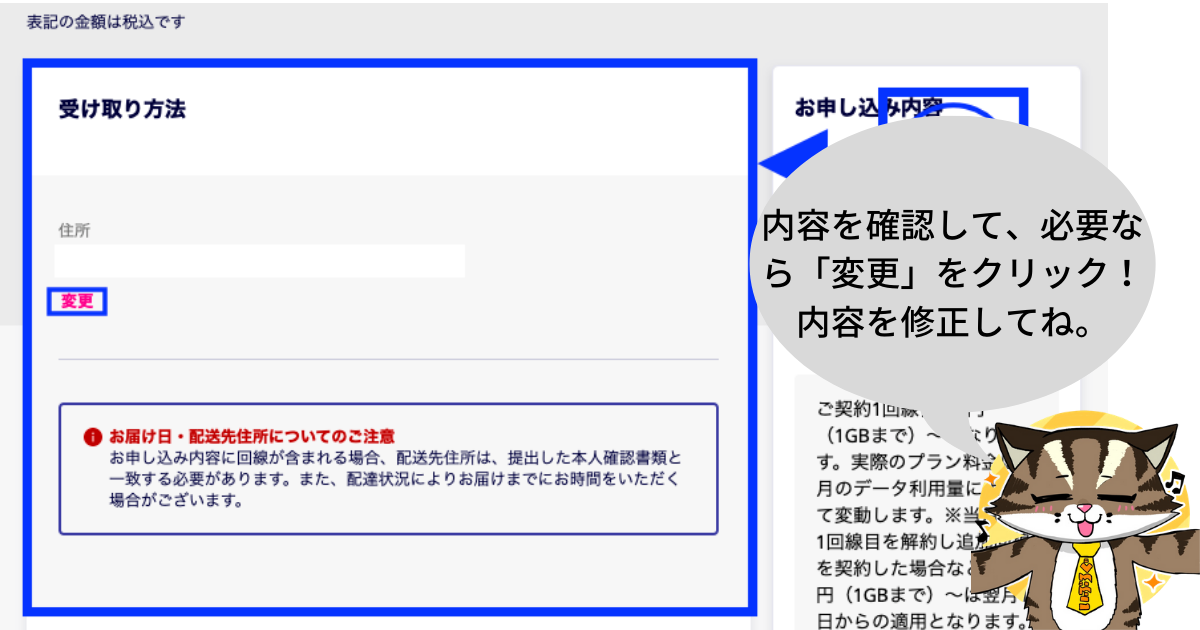
受け取り者の情報は、楽天IDの情報を引き継いでいます。
次は、「②支払い方法」の選択です。
まずは、クレジットカードの設定から。
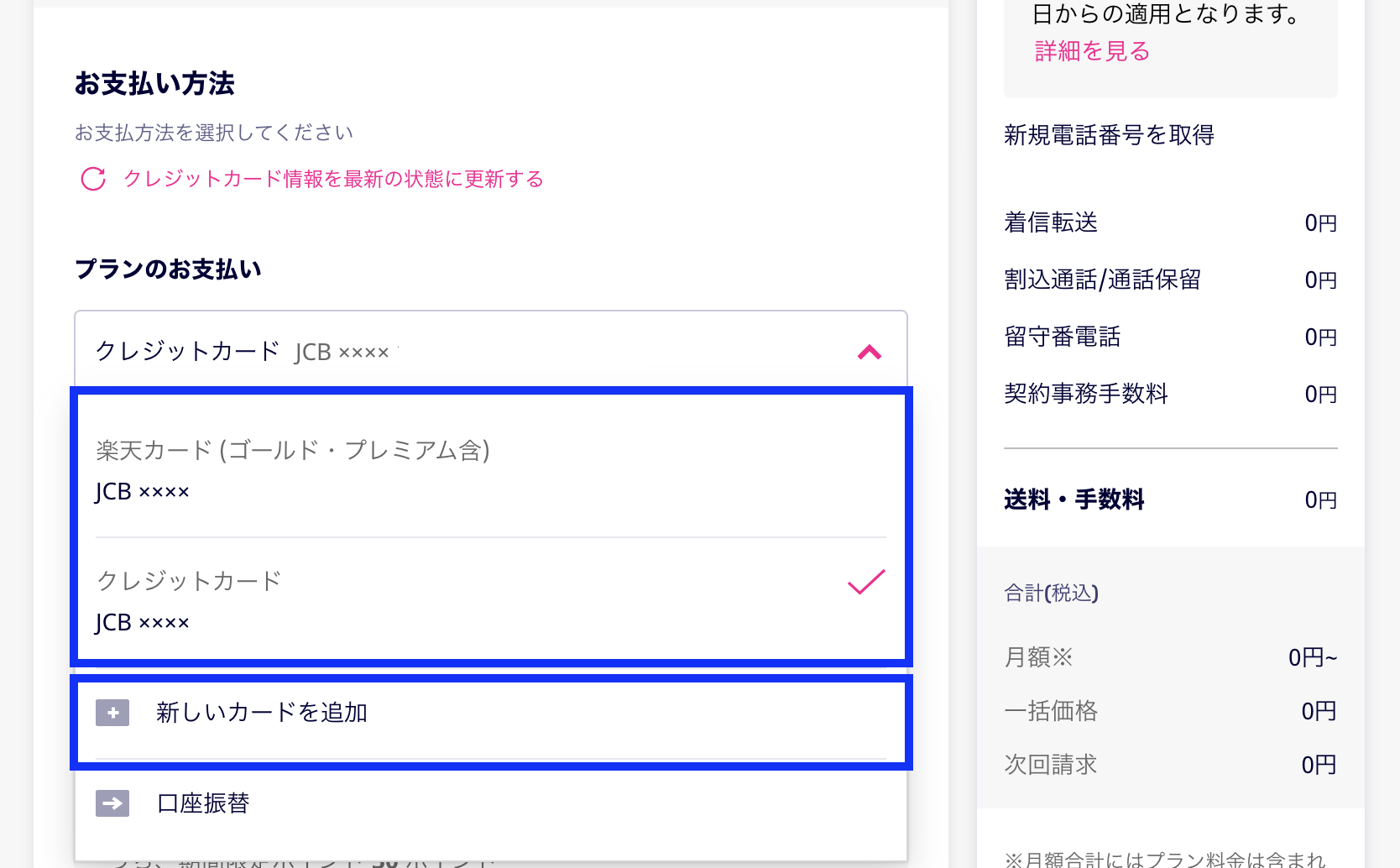
「受け取り方法」の住所同様、こちらも楽天IDの情報がそのまま表示されます。
- 登録されてるクレジットカード
- 新しいカードを追加
のどちらかを選択しましょう。
 いぶ
いぶ
次は、口座の設定の解説です。
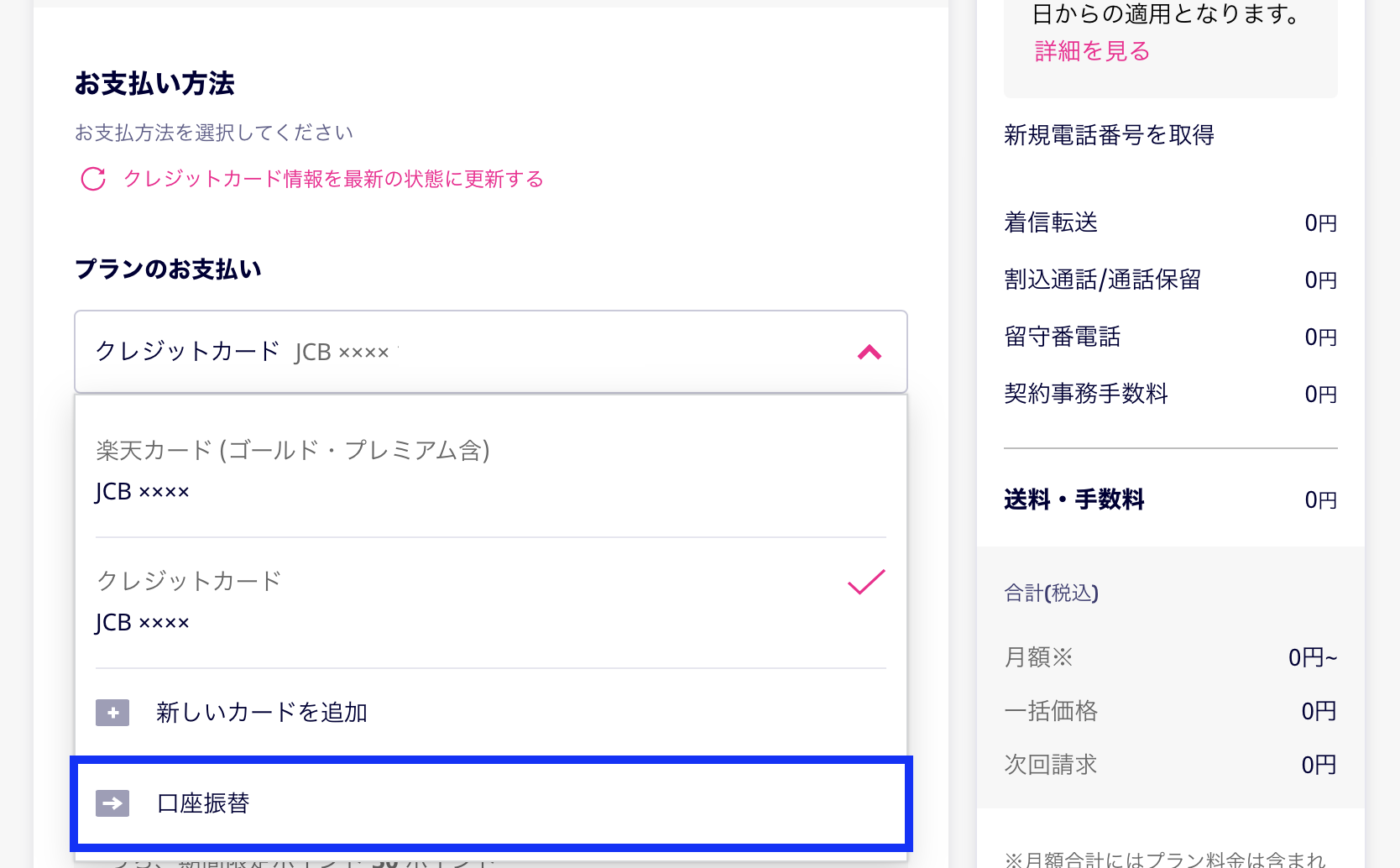
まずは、クレジットカードと同じ画面にします。
そのあと、画像のように「口座振替」を選択しましょう。
 いぶ
いぶ
選択すると、以下の画像のような画面が表示されます。
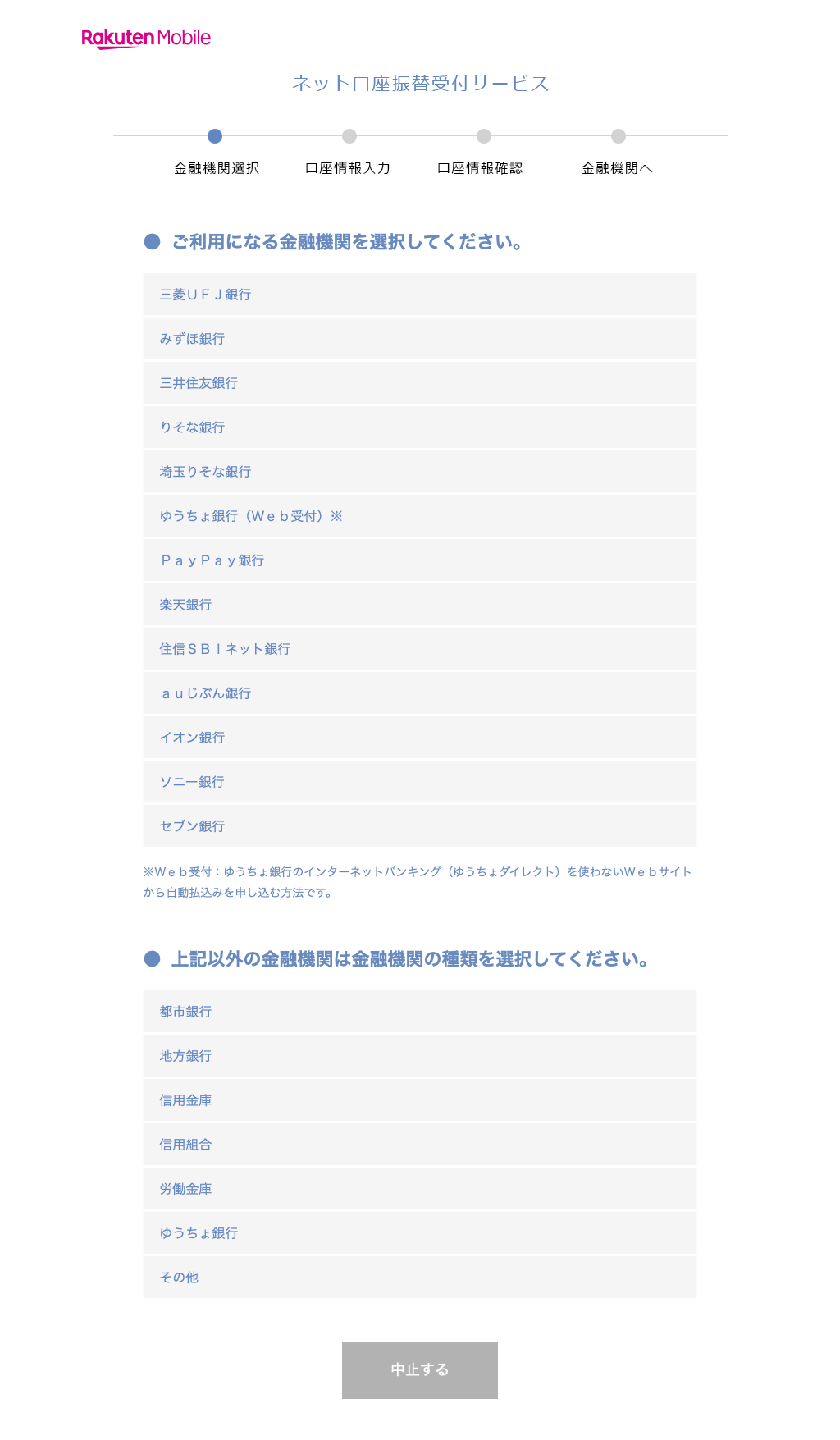
この後は、ご自分の銀行を選択していきましょう。
最後は、銀行ごとに振替の登録設定画面に移行します。
画面にそって、口座振替の設定を完了させてください。
 いぶ
いぶさらに、ポイントも貯まるからお得だよ。
それでは、最後の「③楽天ポイント利用」の設定にいきましょう。
楽天ポイントを
- 通信量
- 製品の購入にあてるか
の、設定です。
ポイントの使い方は、それぞれですので、ご自分にあった項目を選択しましょう!
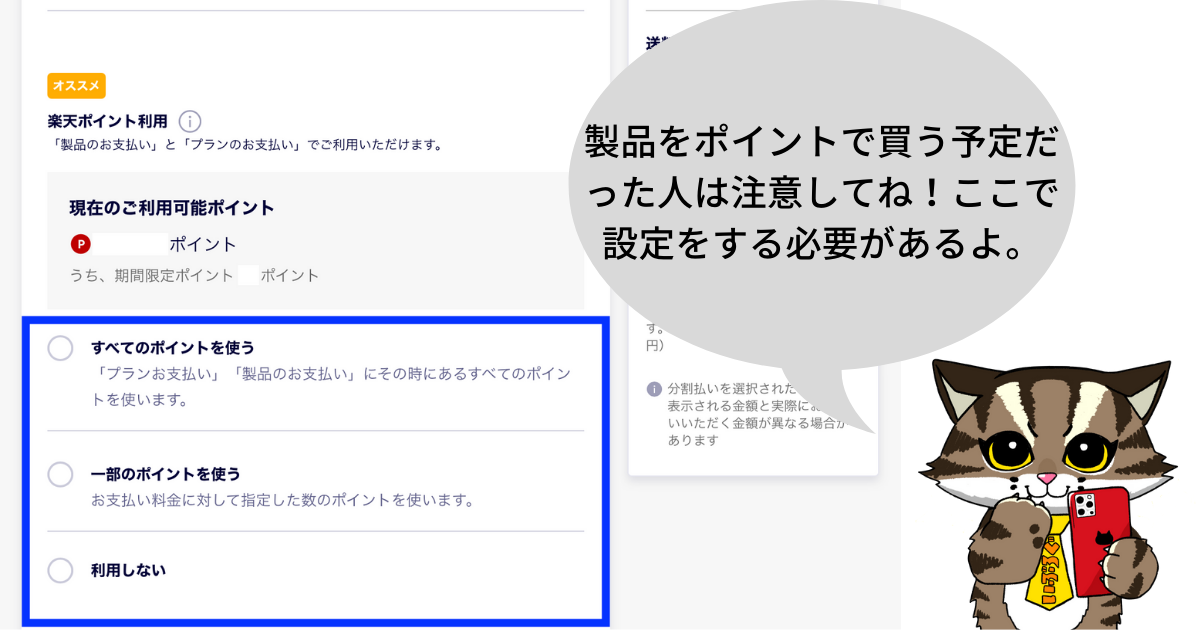
以上で
- 受け取り方法の確認
- 支払い方法の選択
- 楽天ポイントの利用設定
のは終了です。
 いぶ
いぶここまで、おつかれさま〜
もう少しで、終了だよ!!
【STEP5】同意書への同意して申し込み完了!!
同意書・・・どこのスマホを契約する場合もついて回りますよね。
すこし大変ですが、面倒な作業はありません。
あと少し、がんばりましょう!!
申し込みで行う5つのSTEP
- STEP1:プランを選ぶ ⇦【完了】
- STEP2:本人確認書類の提出 ⇦【完了】
- STEP3:電話番号の選択 ⇦【完了】
- STEP4:受取方法と支払い方法の選択 ⇦【完了】
- STEP5:同意書への同意
 いぶ
いぶうっ・・・一番めんうなやつ。
確認しないと契約できないから、頑張るか・・・
と思ってる方が、ほとんどのはず・・・
同意書の内容を確認して、同意しましょう。
これで、最後です!!
【STEP5】で行うこと
- 同意書3つに同意する。
レ点チェックをつけると、同意したことになり、次の同意書へ進んでしまいます。
レ点チェックをつけるときは、全部確認してからにしましょう。
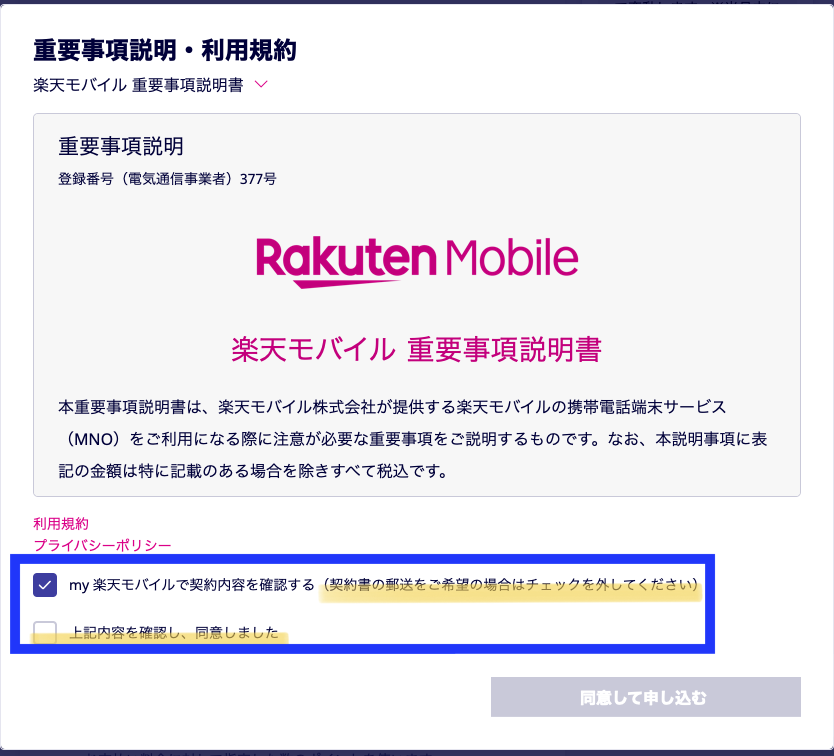
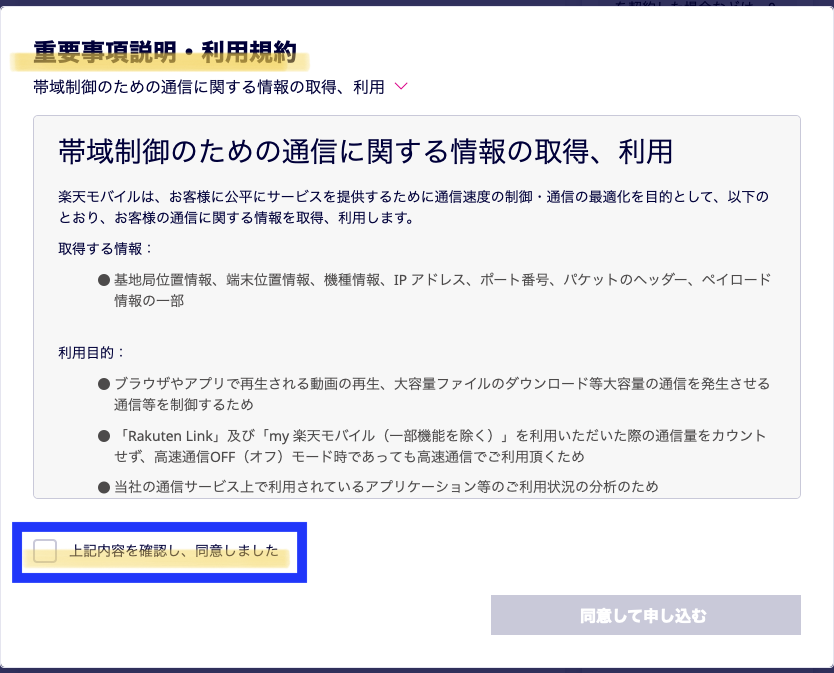
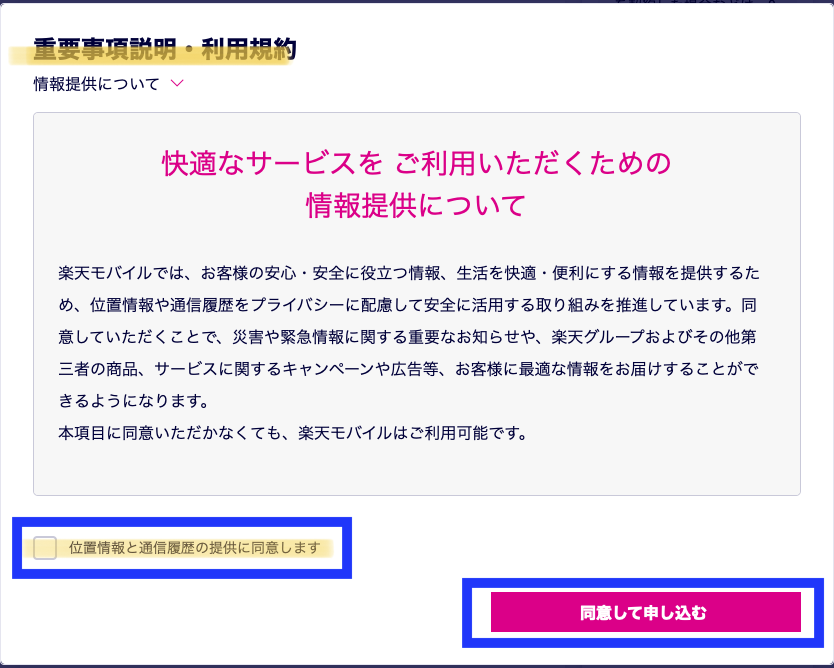
以上で、
- 同意書3つに同意する。
は、終了です!
これで、申し込みは完了しました。
 いぶ
いぶあとは、荷物が届くのを待つだけ。
手順をひと通り確認したら、楽天モバイルに申し込んでみましょう。
申し込みは、楽天モバイルの公式サイトから行えます。
公式サイトは、こちらのバナーからどうぞ!
申し込み完了後にすること
申し込み手続き、お疲れ様でした。
5つのSTEP、すべて完了です!!
申し込みで行う5つのSTEP
- STEP1:プランを選ぶ ⇦【完了】
- STEP2:本人確認書類の提出 ⇦【完了】
- STEP3:電話番号の選択 ⇦【完了】
- STEP4:受取方法と支払い方法の選択 ⇦【完了】
- STEP5:同意書への同意 ⇦【完了】
下記のような画面が、表示されているはずです。

 犬さん
犬さん
次は、申し込み完了後に送られてくるメールを、抜粋してお見せします。
 いぶ
いぶ
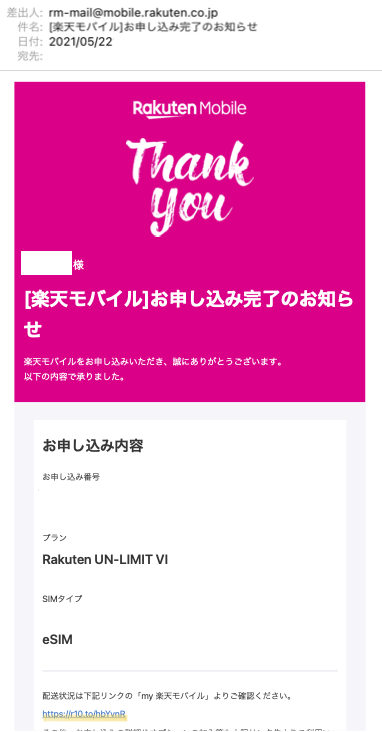
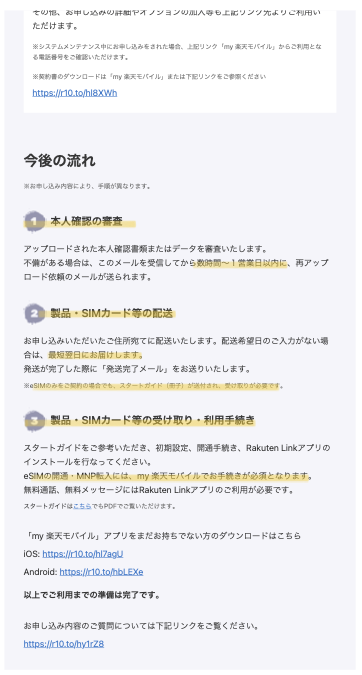
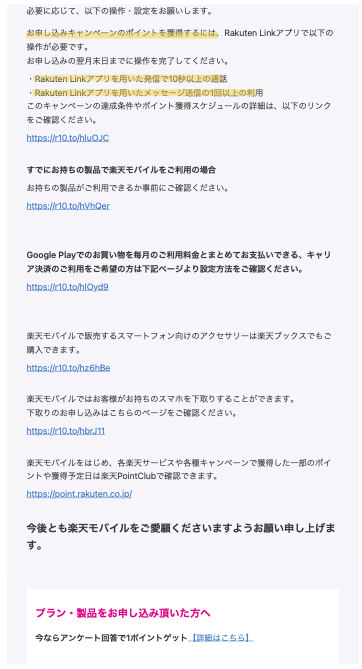
上記のメール内にもあるように、本人確認書類に不備がある場合は、メールで連絡が入ります。
申し込みしたその日〜1営業日以内は、メールを頻繁に確認しておきましょう。
 いぶ
いぶ
待っている間に、専用アプリをダウンロードしておこう!
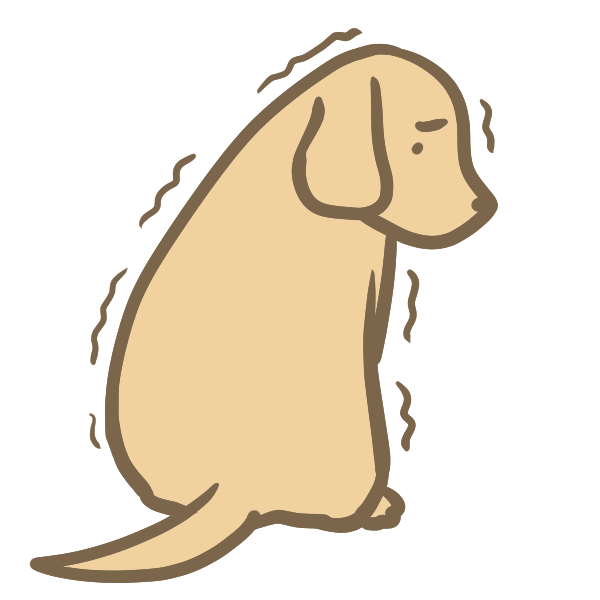 犬さん
犬さんこれで、あとは待ってればおk?
最後は、楽天モバイルを使うために、必要なアプリを2つダウンロードして終了しましょう。
ダウンロードするアプリ
- 楽天モバイルアプリ
- Rakuten Link
楽天モバイルアプリは、契約内容や料金を見るとき使います。
 いぶ
いぶ
Rakuten Linkは、電話やSMSの送信に使います。
 いぶ
いぶ
アプリの使い方は、公式サイトでも確認できます。
わからない方は、楽天モバイルの公式サイトをご覧ください。
公式サイトはこちらからどうぞ。
楽天モバイルの申し込み〜完了までの解説は、以上です。
本当、お疲れ様でした!
楽天モバイルの申し込みがうまくいかないときの対処法
他の申し込み解説サイトをみていたら・・・
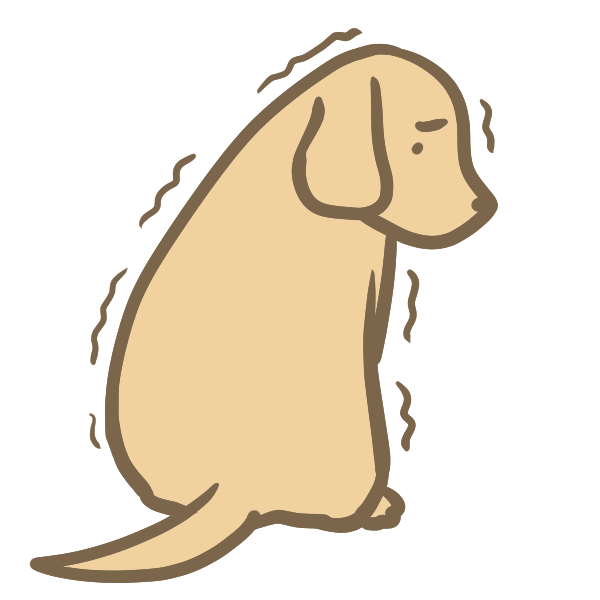 犬さん
犬さん
なんて声をみたりしたので、一応書いておきます。
アクセスが集中したりすると、回線が不安定になったりして、一時的に発生するだけかもしれません。
そのため、ここでは自分側に原因がある場合の対処方法を書いておきます。
対処方法
- 公式サイトに再アクセスする
- ブラウザを変えてみる
- ブラウザのキャッシュを削除する
公式サイトに再アクセスする
一度、使っているブラウザと閉じて、可能であればPCを再起動してみましょう。
そのあと、サイトに再アクセスすることで改善されるかもしれません。
ブラウザを変えてみる
Safariを使っているのであれば、Chrome。
Chromeをつかっているのであれば、Safari、もしくはMicrosoft edgeなど。
ブラウザを変えてみるのも、方法の一つです。
アナリティクスなんか、Chromeの方がスムーズに動くのはそのせいかも。
ブラウザのキャッシュをクリアする。
ブラウザのキャッシュをクリアしてみましょう。
インターネットブラウザには、画像などを保存して、読み込み速度を向上させるためにデータの一部を一時的に保存しています。
その保存しているデータが原因で、申し込みがうまくいかないのかもしれません。
 いぶ
いぶ
以上3つ、申し込みがうまくいかないときは、試してみてください。
 いぶ
いぶもっと、サポート体制を充実させてほしい。
楽天モバイルの申し込みは意外と簡単だった!
楽天モバイルは、無事に申し込み完了できましたでしょうか。
私は、自分と妻の分を申し込んだのですが、予想していたより申し込み自体は簡単だったと感じます。
しかし、申し込みをしてから、スタートアップガイドが届くまでが、意外とかかった印象。
結局、申し込みをして2日間もかかりました。
キターク😭
みなさま、今日もお疲れ様でした🍵
今日も、残の業が・・・
楽天モバイルのスタートアップガイド届いてて、設定したかったけど、明日にしよ💦 pic.twitter.com/5m6HXGgz7b
— いぶ@資産運用のすべてを公開中 (@1bu_firecatlife) May 24, 2021
 いぶ
いぶ
申し込みが殺到しているため、多少はしかたがないのでしょうか。
とにかく、これで我が家も晴れて格安SIMデビュー!!
 いぶ
いぶ
を、記事にしました!!
「プラチナバンドを早く割当てください。楽天モバイルを1ヶ月間使った感想」に1ヶ月使った感想を中心にまとめました。
- メリット
- デメリット
- Appleユーザー特有の注意事項
などを、まとめてます!
ぜひ、参考にしてみてください。
本日も記事をご覧いただき、誠にありがとうございます。 サイト管理人の「いぶ」(@1bu_firecatlife)です。 今回は、楽天モバイルを1ヶ月使ってみたけど・・・ってお話です。[…]
 いぶ
いぶ
以上、楽天モバイルの「申し込み〜完了」まで実際の画面にそって解説。でした。
なにかひとつでも参考になれば幸いです。
 いぶ
いぶお金を「貯める」ためにした、行動をまとめあるよ!
サイトを効率よく回れるから、みてみてね!










